MKV sang MP4: Đánh giá các bộ chuyển đổi video MP4 tốt nhất hiện có
Bạn có tệp video ở định dạng MKV mà bạn muốn quay video trên một số trình phát hoặc thiết bị không? Định dạng này là một định dạng phương tiện nổi tiếng chứa các bản nhạc video, hình ảnh, âm thanh và phụ đề trong một tệp. Nó không hoạt động tốt với hầu hết các trình phát và thiết bị. Bạn sẽ cần một chương trình đặc biệt để mở định dạng này. Các thiết bị kỹ thuật số như điện thoại thông minh dựa trên Android, thiết bị iOS hoặc trình phát video như QuickTime gặp khó khăn khi phát tệp này.
Nhưng điều gì sẽ xảy ra nếu bạn muốn phát các bộ phim đã tải xuống MKV của mình trên các thiết bị như vậy và gặp phải sự cố không tương thích? Đó là lúc chuyển đổi định dạng có tác dụng. Như chúng ta đã biết, MP4 là vua về khả năng tương thích và tính linh hoạt. Hầu hết các thiết bị và trình phát đa phương tiện đều hỗ trợ định dạng này mà ít hoặc không có vấn đề gì. Do đó, chúng tôi đã xem xét một số bộ chuyển đổi MKV sang MP4 tốt nhất bạn nên xem xét.

- Phần 1. Chuyển đổi MKV sang MP4 tốt nhất
- Phần 2. Chuyển đổi MKV sang MP4 miễn phí
- Phần 3. Ứng dụng chuyển đổi MKV sang MP4
- Phần 4. Câu hỏi thường gặp về Chuyển đổi MKV sang MP4
Trước khi viết, cách chúng tôi kiểm tra phần mềm cho bài viết:
Tuyên bố miễn trừ trách nhiệm: Tất cả nội dung trên trang web của chúng tôi đều được viết bởi những người trong nhóm biên tập của chúng tôi. Trước khi viết, chúng tôi nghiên cứu sâu về chủ đề này. Sau đó, chúng tôi mất 1-2 ngày để lựa chọn và kiểm tra công cụ. Chúng tôi kiểm tra phần mềm từ yêu cầu của thiết bị và hệ thống, chức năng, trải nghiệm sử dụng, v.v. Để kiểm tra toàn diện hơn, chúng tôi cũng xem các trang web đánh giá, như G2, Trustpilot, v.v., để thu thập trải nghiệm thực tế của người dùng để tham khảo.
| Công cụ | Nền tảng | Phí | Tốt nhất cho |
| Vidmore Video Converter | Hệ điều hành Windows & Mac | $14,95/tháng; $49,95/Trọn đời | Người mới bắt đầu; người dùng cao cấp; doanh nghiệp sử dụng |
| Chuyển đổi video Vidmore trực tuyến | Trực tuyến | Miễn phí | Một người không muốn cài đặt bất kỳ chương trình của bên thứ ba nào |
| VLC Media Player | Hệ điều hành Windows & Mac | Miễn phí | Người mới bắt đầu; người dùng cao cấp |
| Bất kỳ công cụ chuyển đổi video nào | Hệ điều hành Windows & Mac | $49,95/Trọn đời | Người mới bắt đầu; người dùng cao cấp; doanh nghiệp sử dụng |
| Chuyển đổi trực tuyến | Trực tuyến | Miễn phí | Một người không muốn cài đặt bất kỳ chương trình của bên thứ ba nào |
| Công cụ chuyển đổi video | điện thoại Iphone | Miễn phí; Trong ứng dụng mua hàng: Thẻ cao cấp:$2,99 Thẻ trọn đời:$6,99 | Người dùng iPhone thích các tùy chọn nhập liệu đa dạng |
| Nhà máy định dạng video | Android | Miễn phí Trong ứng dụng mua hàng: $7.99 | Người dùng Android theo đuổi nhiều tính năng chỉnh sửa hơn |
| Máy tạo MP4 | điện thoại Iphone | Miễn phí Trong ứng dụng mua hàng: $3.99 | Người dùng iPhone theo đuổi giao diện đơn giản |
Phần 1. Chuyển đổi MKV sang MP4 tốt nhất
Để có một quá trình chuyển đổi chất lượng hoàn hảo, nhanh chóng và không mất dữ liệu, Vidmore Video Converter là một ứng dụng phù hợp. Điều này giúp bạn chuyển đổi MKV và các định dạng video khác sang MP4 với kết quả hài lòng. Ngoài tốc độ chuyển đổi nhanh, bạn cũng có thể sử dụng công cụ này để tùy chỉnh các thông số video và âm thanh. Nó cho phép bạn sửa đổi tốc độ khung hình, tốc độ mẫu, kênh và bộ mã hóa theo yêu cầu của bạn.
Hơn nữa, chương trình có hỗ trợ độ phân giải 4K cho phép bạn lưu giữ và xử lý video với chất lượng như vậy. Trên hết, nó tạo điều kiện thuận lợi cho cả nhiệm vụ chuyển đổi đơn lẻ và hàng loạt. Khám phá thêm về công cụ này bằng cách làm theo hướng dẫn từng bước bên dưới.
Bước 1. Lấy MKV sang MP4 Video Converter
Trước hết, hãy tải xuống chương trình trên máy tính của bạn. Để làm điều đó, hãy nhấp vào một trong các Tải xuống miễn phí các nút bên dưới. Sau đó, cài đặt chương trình bằng cách làm theo thiết lập trên màn hình. Sau đó, chạy công cụ.
Bước 2. Thêm tệp video MP4
Lần này, hãy nhấp vào Thêm nút ký trong giao diện chính của chương trình. Hoặc, nhấn Phím cách chìa khóa để mở của bạn Chương trình quản lý dữ liệu. Tiếp theo, duyệt và chọn tệp video bạn muốn chuyển đổi. Bạn cũng có thể kéo video mục tiêu của mình đến các khu vực tải lên tương ứng của phần mềm để tải lên.
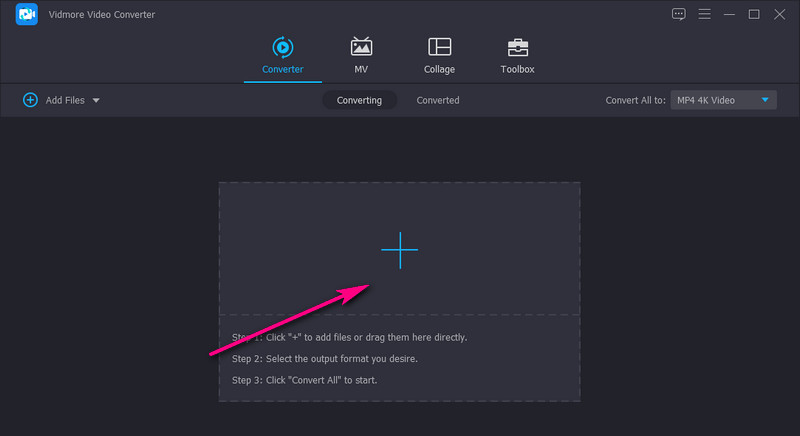
Bước 3. Chọn định dạng đầu ra và điều chỉnh đầu ra video
Bây giờ, mở ra Hồ sơ menu nằm ở phía trên bên phải của giao diện. Đi đến Video và đặt MP4 làm định dạng đầu ra. Sau đó, vui lòng chọn từ chất lượng MP4 được cung cấp. Sau đó, định cấu hình nó theo tùy chọn của bạn bằng cách nhấp vào Hộp số cái nút.
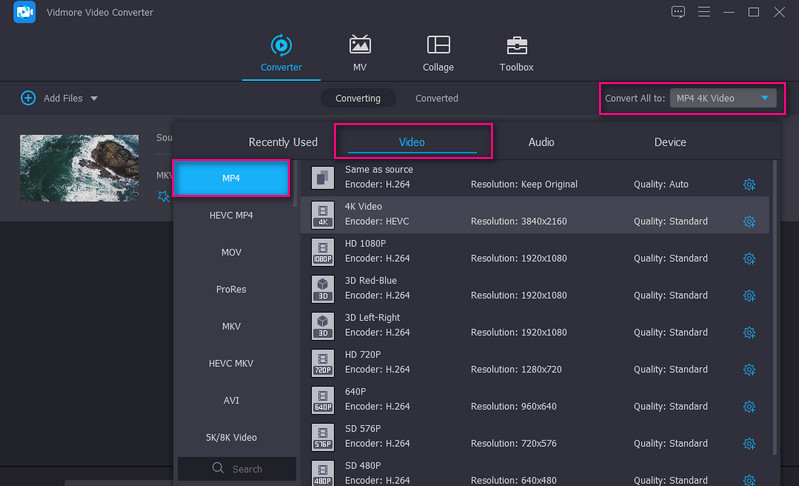
Bước 4. Bắt đầu quá trình chuyển đổi
Bây giờ, hãy chọn nơi bạn muốn lưu trữ tệp đã chuyển đổi. Chỉ cần nhấp vào Thư mục bên cạnh đường dẫn thư mục và đặt thư mục đầu ra. Tại thời điểm này, hãy nhấp vào Chuyển đổi tất cả và đợi cho đến khi quá trình chuyển đổi hoàn tất. Bạn sẽ nhận được phát lại video trên thư mục bạn đã đặt.
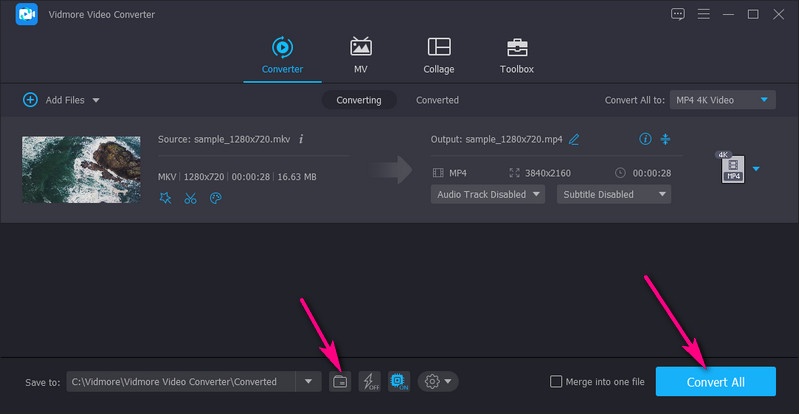
Ưu điểm
- Nó có thể sửa đổi các thông số.
- Chuyển đổi tập tin nhanh chóng và nhanh chóng.
- Giao diện người dùng đơn giản.
- Nó đi kèm với nhiều tùy chọn chỉnh sửa.
Nhược điểm
- Cần nâng cấp lên phiên bản đầy đủ để truy cập tất cả các tính năng.
Phần 2. Chuyển đổi MKV sang MP4 miễn phí
Nhiều chương trình bạn có thể tìm thấy trực tuyến. Các giải pháp trực tuyến và miễn phí có thể quản lý việc chuyển đổi MKV sang MP4. Tuy nhiên, sau nhiều lần thử, bạn cảm thấy thất vọng khi tìm thấy sản phẩm phù hợp với nhu cầu của mình. Ở đây chúng tôi sẽ xem xét kỹ lưỡng các bộ chuyển đổi video thực tế cho nhiệm vụ chuyển đổi MKV sang MP4. Tìm hiểu sâu về các ứng dụng này bằng cách đọc bên dưới.
1. Vidmore Video Converter Online
Vidmore Free Video Converter Online hoạt động xuất sắc trong tất cả các trình duyệt web mà không cần cài đặt bất kỳ chương trình của bên thứ ba nào, giúp giảm bớt gánh nặng cho máy tính của bạn một cách đáng kể. So với các trang web chuyển đổi trực tuyến khác, tính năng hấp dẫn nhất của Vidmore Free Video Converter Online nằm ở tính linh hoạt tuyệt vời và không có giới hạn về kích thước tệp. Bạn có thể chuyển đổi video và âm thanh sang bất kỳ định dạng nào miễn phí. Tất cả các định dạng phổ biến, bao gồm MP4, AVI, MKV, WMV, MOV, FLV, MP3, AAC, M4A và FLAC, đều được hỗ trợ và bạn có thể chuyển đổi video sang 1080p HD, 720p HD và SD mà không làm giảm chất lượng. Ngoài ra, bạn có thể thực hiện một số chỉnh sửa để tùy chỉnh các tệp video và âm thanh của mình, chẳng hạn như điều chỉnh codec video, tốc độ bit, khung, kênh, v.v.
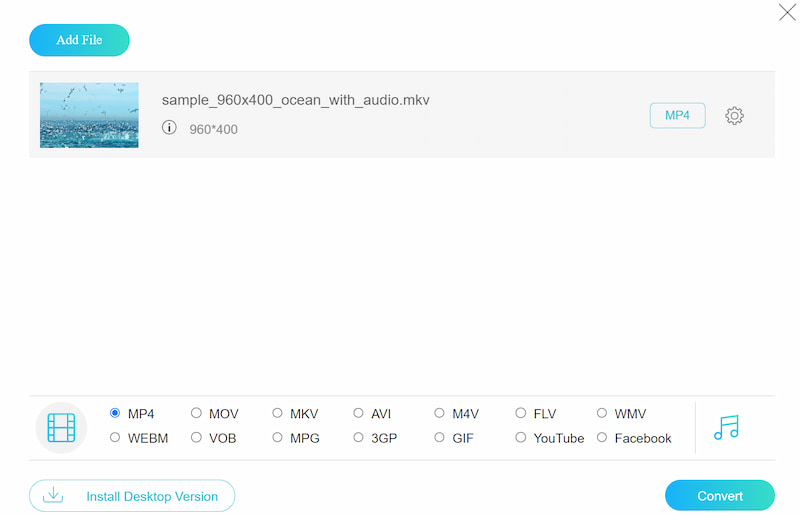
Ưu điểm
- Chuyển đổi video và âm thanh giữa mọi định dạng miễn phí.
- Đi kèm với các cài đặt được xác định trước cho các định dạng khác nhau.
- Hỗ trợ chuyển đổi không giới hạn kích thước.
Nhược điểm
- Yêu cầu kết nối internet ổn định và nhanh chóng.
2. VLC Media Player
Được tạo bởi VideoLAN, VLC Media Player là một chương trình miễn phí và mã nguồn mở nổi tiếng về tính linh hoạt của nó. Bạn có thể sử dụng nó để phát hầu hết các tệp video có thể tưởng tượng được. Mặt khác, điều này cũng có thể được sử dụng để chuyển đổi các định dạng video cho phép bạn chuyển đổi từ / sang định dạng video MP4. Quan trọng hơn, công cụ hoàn toàn tương thích với máy tính Windows và Mac. Do đó, nó cũng hoạt động như một VLC chuyển đổi MKV sang MP4 cho Mac và Windows. Trong những trường hợp bạn cần chỉnh sửa video, công cụ có thể xoay, cắt và cắt các đoạn video.
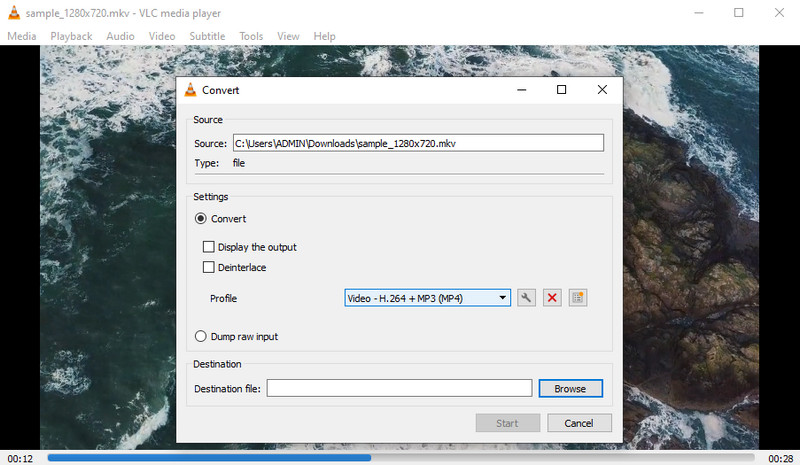
Ưu điểm
- Nó có thể xử lý chuyển đổi hàng loạt.
- Tạo hiệu ứng âm thanh và video.
- Chụp ảnh màn hình video.
Nhược điểm
- Có thể gặp sự cố thường xuyên.
3. Chuyển đổi bất kỳ video nào
Một bộ chuyển đổi MKV sang MP4 khác cần tải xuống để dễ dàng chuyển đổi từ MKV sang MP4 là Any Video Converter. Nó là một chương trình máy tính để bàn được trang bị các công cụ chuyển đổi và chỉnh sửa khác nhau. Tương tự như vậy, nó cho phép bạn tùy chỉnh codec video, tốc độ bit và tốc độ khung hình. Tương tự đối với cài đặt âm thanh. Bạn có thể điều chỉnh codec âm thanh, kênh, tốc độ mẫu hoặc tắt tiếng âm thanh trong video. Trên hết, chương trình được tích hợp khả năng ghi DVD, vì vậy bạn không cần phải cài đặt một ổ ghi riêng cho các tệp video của mình. Tất cả những gì bạn cần là các tệp của bạn và đĩa DVD để ghi các tệp video.
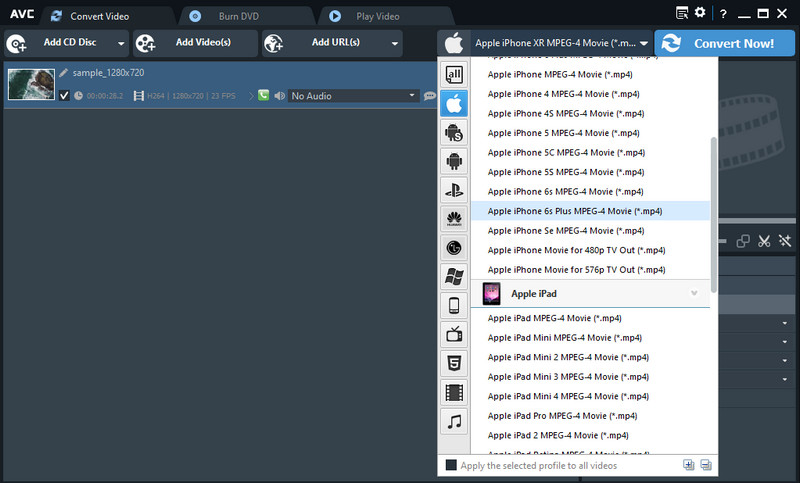
Ưu điểm
- Nó cung cấp một trình phát đa phương tiện tích hợp sẵn.
- Các cài đặt cơ bản, video và âm thanh đều có sẵn.
- Thêm các tập tin CD và ghi DVD.
Nhược điểm
- Không có tính năng trích xuất DVD trong phiên bản miễn phí.
4. Chuyển đổi trực tuyến
Ngay từ tiêu đề, Online-Convert là công cụ chuyển đổi video trực tuyến miễn phí cho MKV sang MP4 và các định dạng video khác. Không có tài khoản thành viên cần thiết để sử dụng dịch vụ đầy đủ của nó. Hơn nữa, nó có một giao diện người dùng hấp dẫn cho phép bạn chuyển đổi các tập tin một cách nhanh chóng. Hơn hết, việc nhập tệp có thể được thực hiện theo bốn ba phương pháp khác nhau. Sử dụng URL của video, bạn có thể tải lên từ ổ đĩa cục bộ của mình hoặc nhập từ các dịch vụ lưu trữ đám mây như Dropbox và Google Drive. Bên cạnh việc chuyển đổi các tệp video và âm thanh, nó có thể chuyển đổi các tệp khác nhau, bao gồm hình ảnh, sách điện tử, lưu trữ, tài liệu và nhiều hơn nữa. Vì nó chạy trên trang web, nó có thể hoạt động như một bộ chuyển đổi MKV sang MP4 cho Mac hoặc Windows PC.
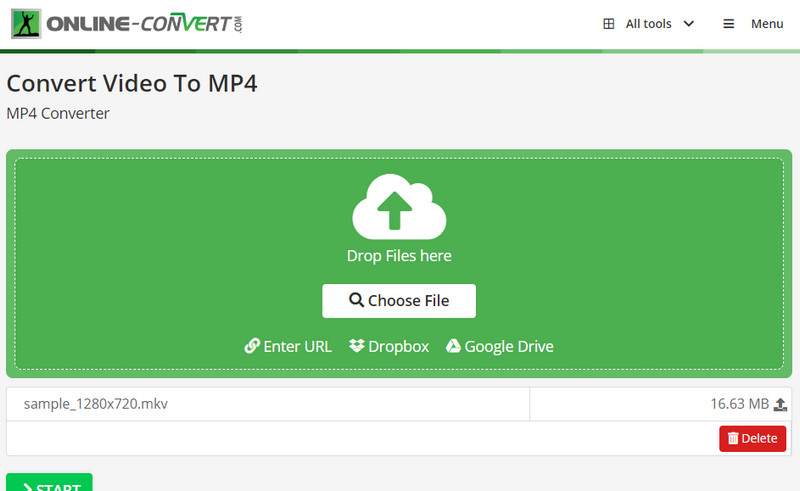
Ưu điểm
- Tải lên qua URL, ổ đĩa cục bộ và các dịch vụ lưu trữ đám mây.
- Cung cấp các cài đặt trước định dạng để dễ dàng chuyển đổi.
- Cắt, xoay và lật video.
Nhược điểm
- Không thể sử dụng nếu không có kết nối internet.
Phần 3. Ứng dụng chuyển đổi MKV sang MP4
Việc sử dụng điện thoại thông minh đã nâng cao đáng kể trong thế giới có tốc độ phát triển nhanh này. Lợi ích của việc cung cấp cơ sở vật chất một cách thuận tiện đã làm cho nó trở nên nổi tiếng. Tương tự như vậy, bạn có thể có các tệp MKV mà bạn muốn chuyển đổi từ thiết bị thông minh của mình. Đừng lo lắng. Bạn có thể đạt được điều này ngay lập tức bằng cách sử dụng bộ chuyển đổi định dạng MKV sang MP4 di động mà chúng tôi sẽ nghiên cứu.
1. Công cụ chuyển đổi video
Trình chuyển đổi video cho phép bạn tự do thay đổi định dạng tệp MKV sang MP4 chỉ trong vài bước đơn giản. Sau đó, bạn có thể tận hưởng kết quả đầu ra trên thiết bị iOS của mình. Bất kể bạn là người dùng iPhone hay iPad, bạn có thể hoàn thành công việc chuyển đổi của mình mà không gặp bất kỳ khó khăn nào. Công cụ này mạnh mẽ và tiện dụng vì nó cho phép bạn thêm hoặc nhập video từ ứng dụng khác, máy tính, URL, bản ghi lịch sử và các tùy chọn khác vào chương trình.
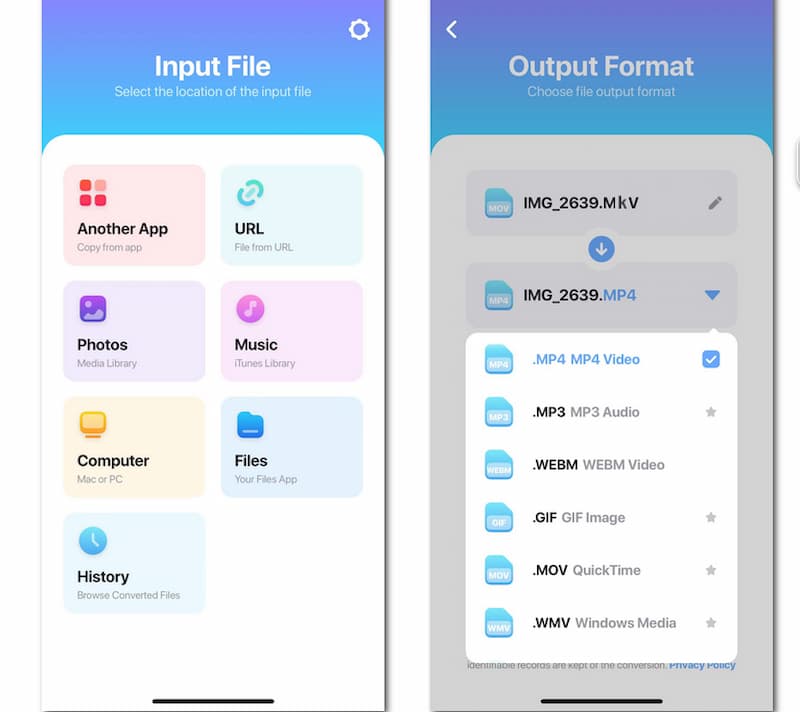
Ưu điểm
- Cung cấp nhiều tùy chọn khác nhau cho các tập tin đầu vào.
- Tốc độ chuyển đổi cao.
- Cung cấp giao diện thân thiện với người dùng.
Nhược điểm
- Thiếu tính năng chỉnh sửa.
2. Nhà máy định dạng video
Một trong những trình chuyển đổi video MKV sang MP4 tốt nhất cho Android là Video Format Factory. Nó đi kèm với các cài đặt đặt trước cho MP4, AVI, DVD, FLV, WEBM và nhiều định dạng khác. Do đó, quá trình chuyển đổi diễn ra dễ dàng. Ngoài ra, các thông số như codec, tỷ lệ khung hình, khung hình / giây, tốc độ bit và tần số có thể tùy chỉnh cao. Nó cũng đi kèm với các tính năng bổ sung cho phép bạn cắt, xén, đảo ngược và nén video.
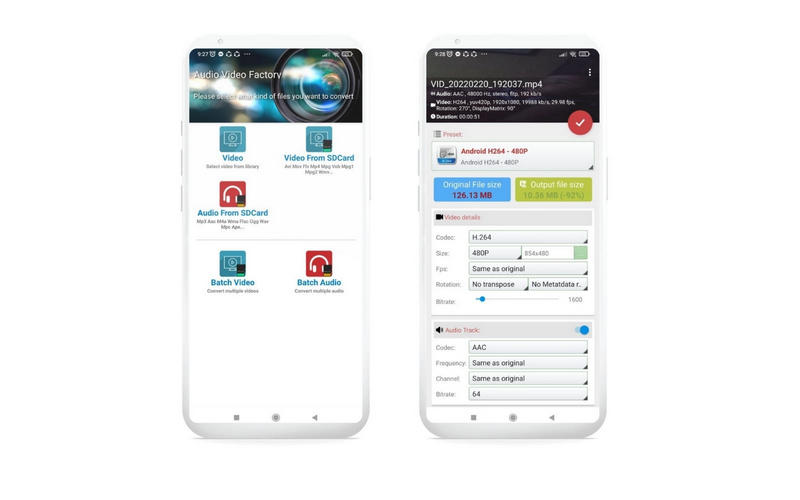
Ưu điểm
- Chia sẻ các tệp đã chuyển đổi trên các tài khoản mạng xã hội.
- Tách, cắt, xén và đảo ngược video.
- Nén video dưới dạng nén để tiết kiệm dung lượng ổ đĩa.
Nhược điểm
- Chất lượng cao nhất có sẵn để mua InApp.
3. MP4Maker
MP4Maker là một công cụ chuyển đổi video tổng MKV sang MP4 cho các thiết bị iPhone mà bạn cũng nên xem xét. Trình chuyển đổi tệp này cho phép bạn tải lên từ album của mình, sử dụng URL của video và từ các tệp trên thiết bị di động cục bộ của bạn. Hơn nữa, có nhiều cài đặt chất lượng cho bạn lựa chọn. Bạn có các tùy chọn để chọn từ chất lượng chuyển đổi thấp, trung bình và cao. Bên cạnh đó, người dùng cũng được cung cấp các tùy chọn để thay đổi chất lượng hình ảnh và tinh chỉnh kích thước tệp tin để phù hợp với yêu cầu của họ.
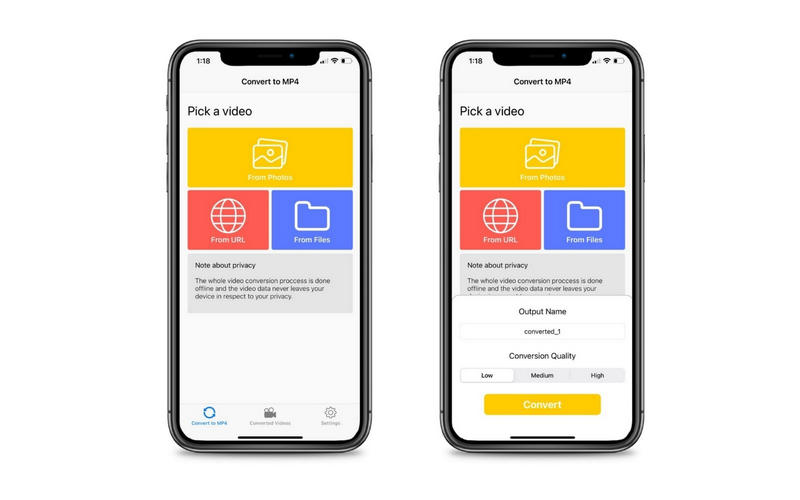
Ưu điểm
- Chuyển đổi tệp mà không cần kết nối internet.
- Cung cấp hàng xuất khẩu chất lượng cao.
- Chọn một video bằng URL video.
Nhược điểm
- Giao diện người dùng rất đơn giản.
Đọc thêm:
MKV sang MP3 - Trích xuất âm thanh MP3 từ mọi tệp MKV với chất lượng cao
Sử dụng các lựa chọn thay thế MakeMKV để có thêm các tính năng thú vị của DVD / Blu-ray
Phần 4. Câu hỏi thường gặp về Chuyển đổi MKV sang MP4
Định dạng tệp MKV là gì?
Tệp MKV là một định dạng vùng chứa đa phương tiện kết hợp các bản nhạc video, âm thanh, hình ảnh hoặc phụ đề trong một tệp, như ASF và AVI. Vì nó hỗ trợ hầu hết các định dạng video và âm thanh, nó được ca ngợi là có tính thích ứng cao. Một trong những tính năng tốt nhất của nó là khôi phục lỗi, cho phép phát các tệp bị hỏng.
Các tệp MKV có lớn hơn MP4 không?
Như đã đề cập trước đó, tệp MKV có thể chứa nhiều dữ liệu khác nhau, bao gồm phụ đề, video, âm thanh, v.v. So với tệp MP4 chỉ có thể chứa một bản âm thanh trong khi cả hai đều có cùng codec, MKV chắc chắn nổi bật về kích thước tệp.
MKV có phải là định dạng video tốt nhất không?
Mọi định dạng đều tốt hơn cho một số trường hợp sử dụng. Trong trường hợp của MKV, đây là định dạng video tốt nhất khi phát video trên máy tính của bạn. Nó có thể cung cấp sự cân bằng giữa chất lượng video tốt và kích thước tệp nhỏ. Điều đó có nghĩa là bạn có thể tiết kiệm dung lượng trong khi có video chất lượng tốt.
Phần kết luận
Sau khi lựa chọn tỉ mỉ bộ chuyển đổi MKV sang MP4 tốt nhất, chúng tôi đã đưa ra danh sách này. Mỗi công cụ đi kèm với những điểm mạnh và tính năng làm cho chúng trở nên độc đáo với nhau. Khi chọn công cụ để sử dụng, bạn nên tính đến khả năng sử dụng và các tính năng bổ sung mà bạn sẽ nhận được. Có các bộ chuyển đổi MKV sang MP4 được tải xuống cho PC và điện thoại di động. Ngoài ra, một công cụ trực tuyến cho quá trình chuyển đổi thuận tiện. Tuy nhiên, giả sử bạn muốn duy trì chất lượng 4K của video hoặc nhận được kết quả chất lượng không mất dữ liệu. Trong trường hợp đó, bạn nên sử dụng Vidmore Video Converter, đây là một công cụ chuyển đổi MKV sang MP4 4K tuyệt vời. Tuy nhiên, nó tùy thuộc vào sở thích cá nhân của bạn. Hy vọng bài đăng này sẽ giúp ích cho bạn trong nhu cầu chuyển đổi của bạn.
MP4 & MKV
-
Chuyển đổi MP4
-
Chuyển đổi MKV
-
Chỉnh sửa MKV


